技術書典9でISUCONの初心者向け性能改善プロセス解説本を出しました
技術書典9にて、サークルFratty(@team_fratty)として「Webサービスチューニングコンテスト ISUCONのススメ ~初心者向けに環境構築から 計測・改善まで解説する本~」を出しました。技術書典のページは文字数・画像枚数に制限があるため、本記事で+αの内容を紹介します。以下は本書の表紙です。

基本情報
- タイトル:Webサービスチューニングコンテスト ISUCONのススメ ~初心者向けに環境構築から 計測・改善まで解説する本~
- 出版:Fratty(@team_fratty)
- 媒体:電子書籍(PDF)
- 価格:500円
- 販売場所:技術書典オンラインマーケットより購入可能
- 初出:2020/09/12(技術書典9)
概要
性能改善ができるエンジニアになりたい人へ ISUCONに参加しよう!
ISUCONとは、LINE株式会社が運営窓口となって毎年開催している「お題となるWebサービスを決められたレギュレーションの中で限界まで高速化を図るチューニングバトル」です。数百チームの参加者が一斉に、朝から晩まで、同じWebサービスのチューニングに取り組み、性能の高さを競います。6年間毎年参加し続け、同人誌を書いてしまうくらい楽しいコンテストです!参加者がもっと増えたらと思い、これまであまり見かけなかった、ボトルネックを発見・修正するまでの観察や思考の流れを解説する本を書きました。本書がISUCONをより楽しむきっかけになったり、ISUCONや性能改善がうまくなりたいと思う方の役に立つことを期待しています。
【内容】
本書ではISUCON9予選問題(2019年)を題材にしています。 練習用の環境構築からWebサービスの性能計測、修正とその結果評価までを具体的な手順とともに解説します。 本書を読むことで性能改善のプロセスが身に付き、ISUCONでの動き方が分かります。 コマンドやスニペットはコピペできるようにGitHubで公開しています。
https://github.com/team-fratty/rec4isucon
【想定読者】
- 「Webサービスの性能改善ができるようになりたい」
- 「ISUCONに参加してみたいが、どのように勉強すればよいか分からない」
- 「ISUCONに参加したが、何をすればよいか分からなかった」
という方を想定読者としています。 また、Linux OSの基本的な操作を前提知識としています。
【環境等】
本書の作業手順は次の環境で書かれています。
目次
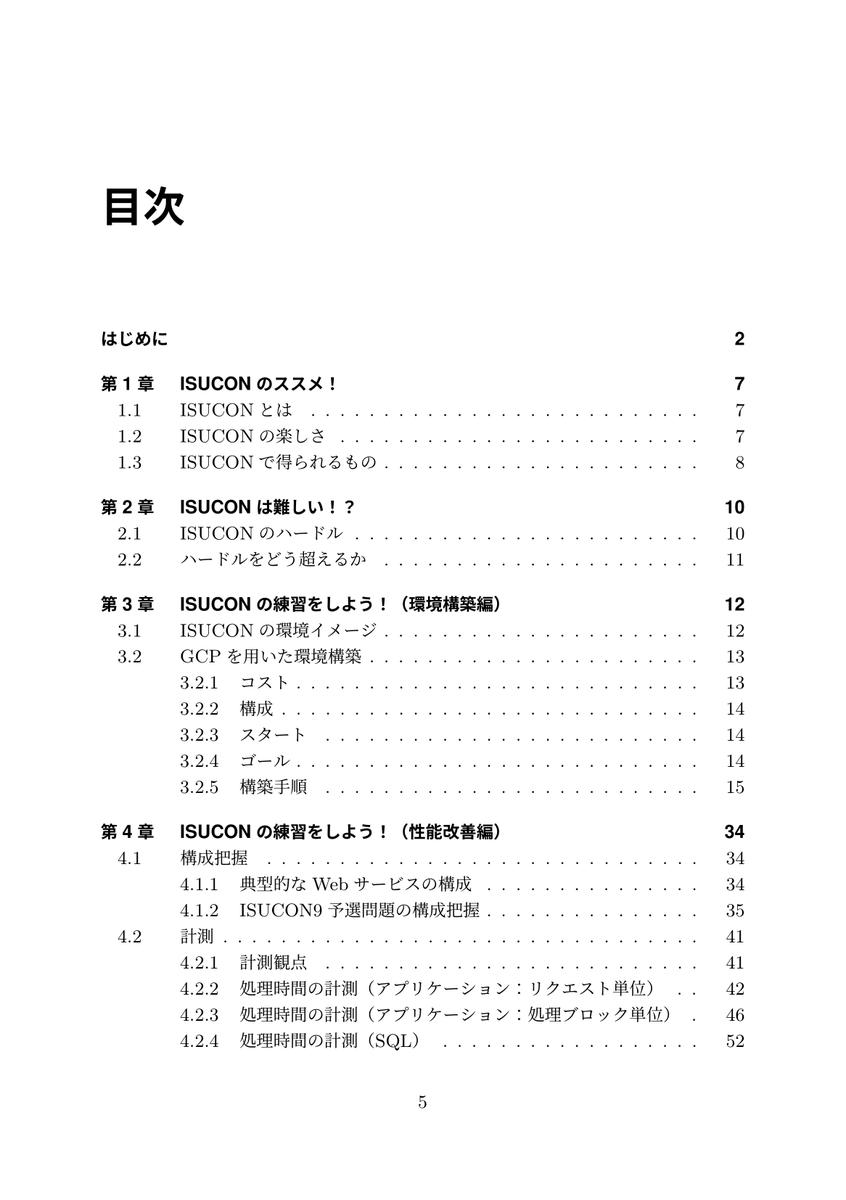
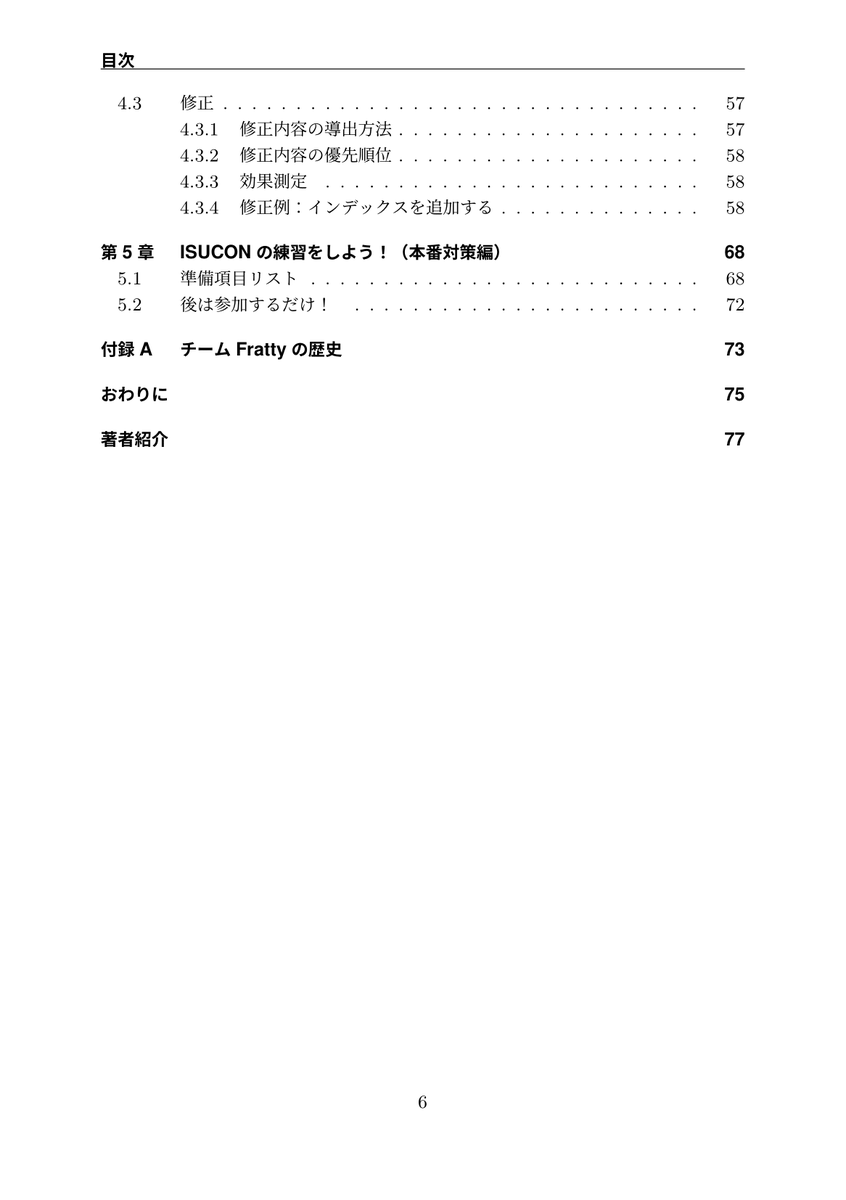
本文紹介
本書のメインである環境構築、性能改善:計測・修正を抜粋して紹介します。
第3章 環境構築
第3章ではISUCON9予選問題を題材に、GCP上で練習用サーバを構築する方法を解説しています。
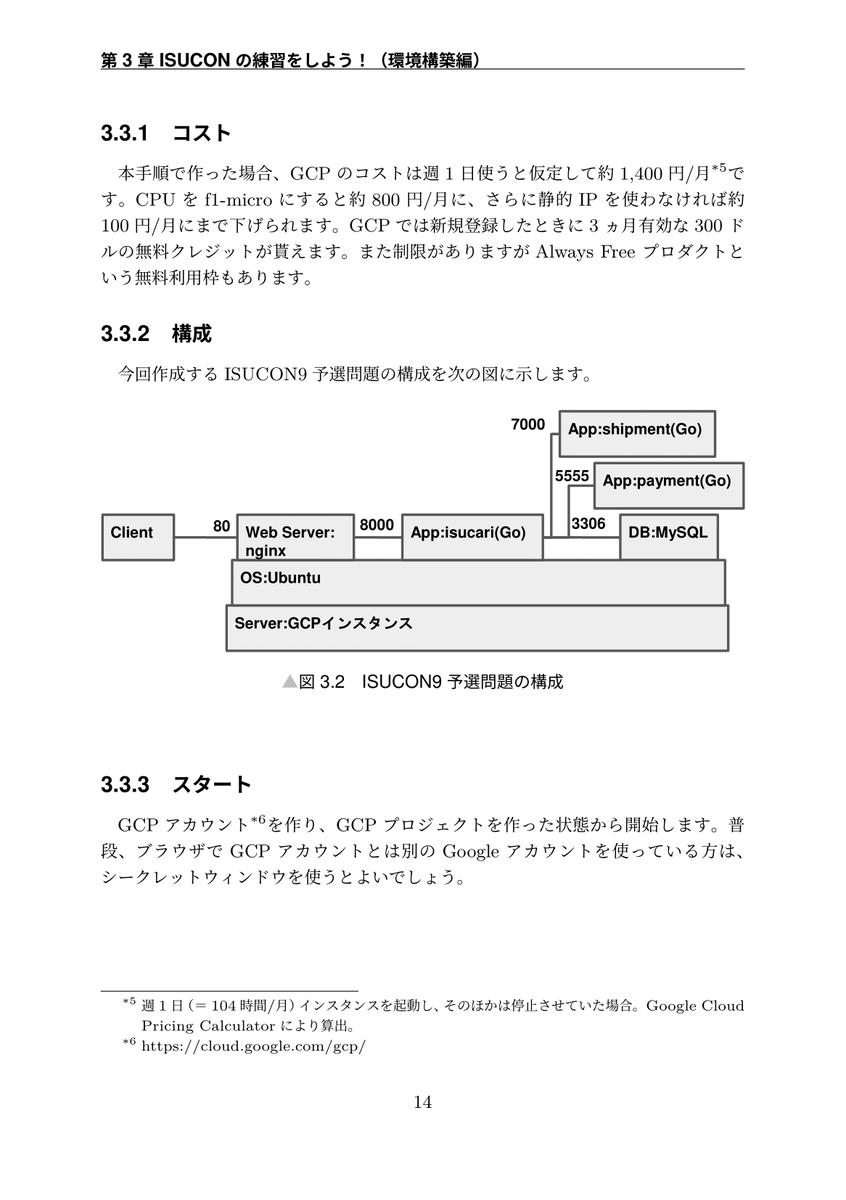
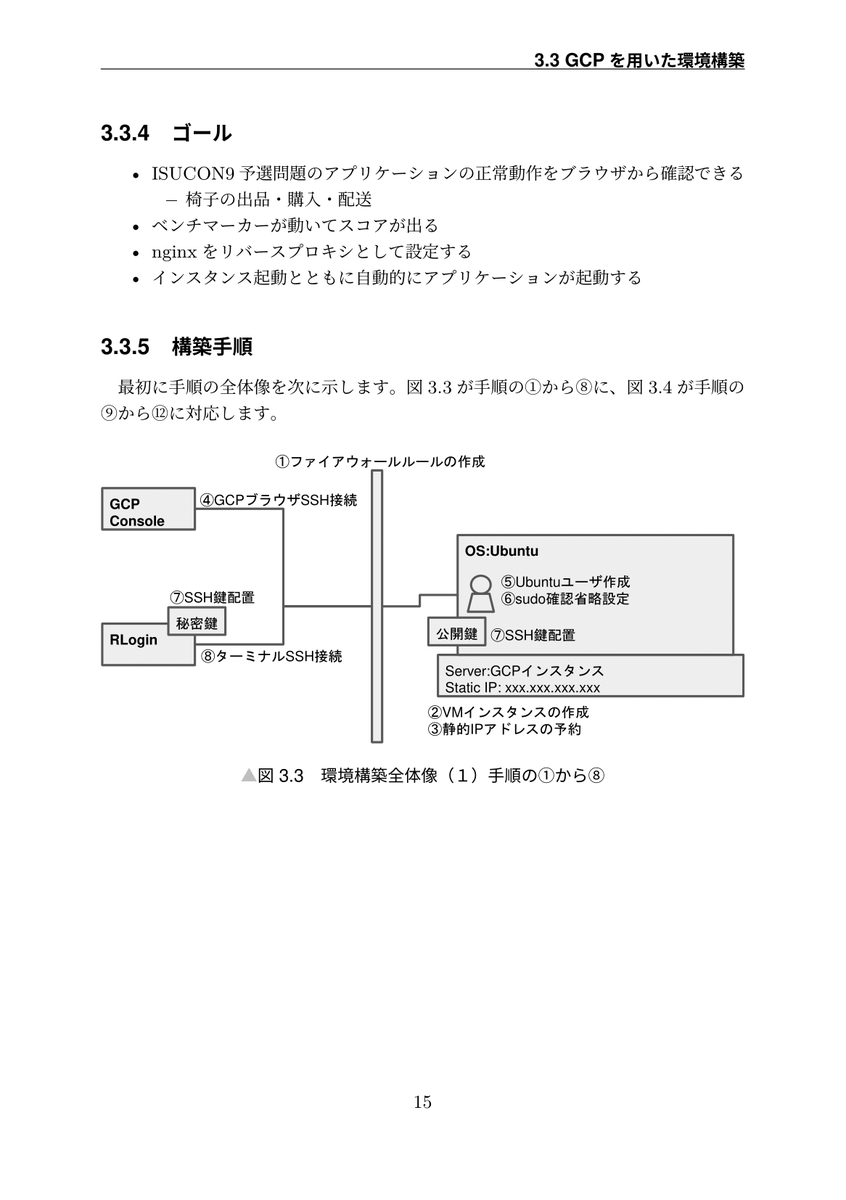
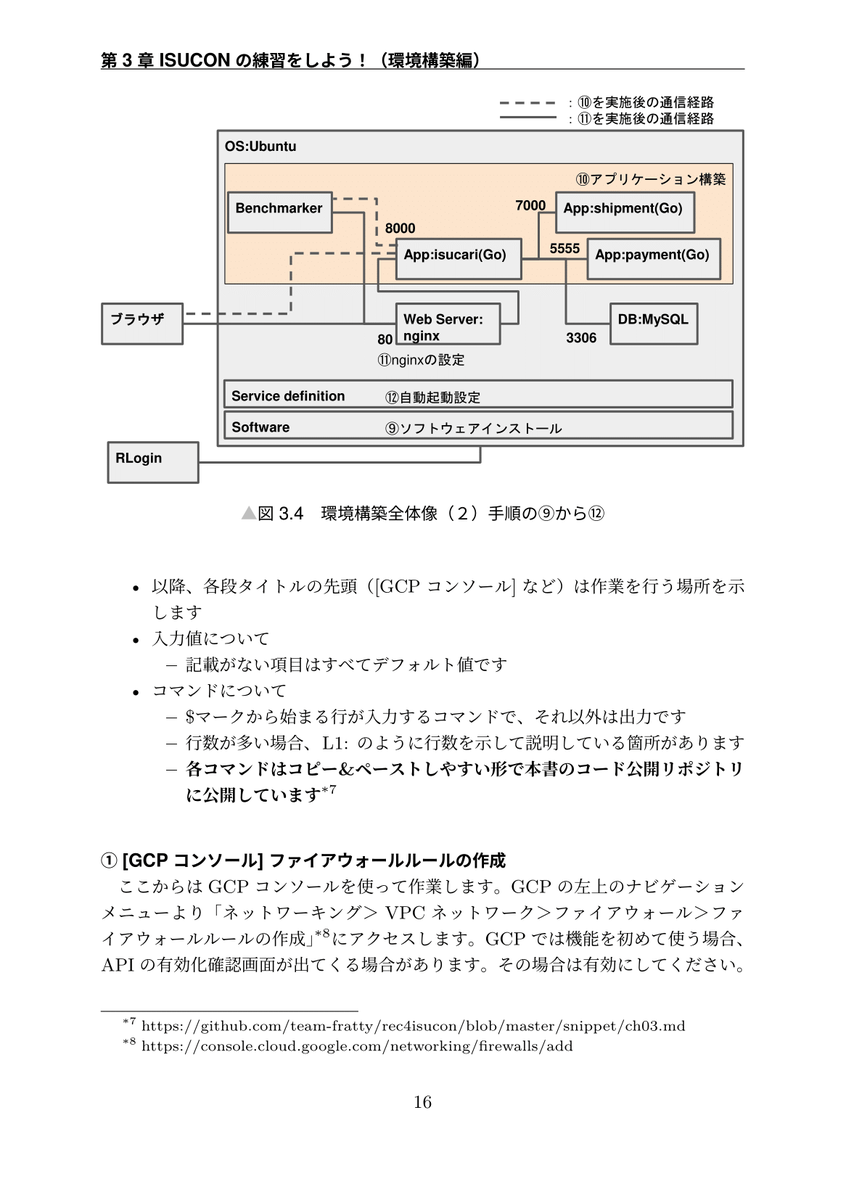
第4章 性能改善:計測
第4章:計測の節では、リクエスト単位・処理ブロック単位・SQL単位での計測と、ボトルネックを特定する流れを解説します。

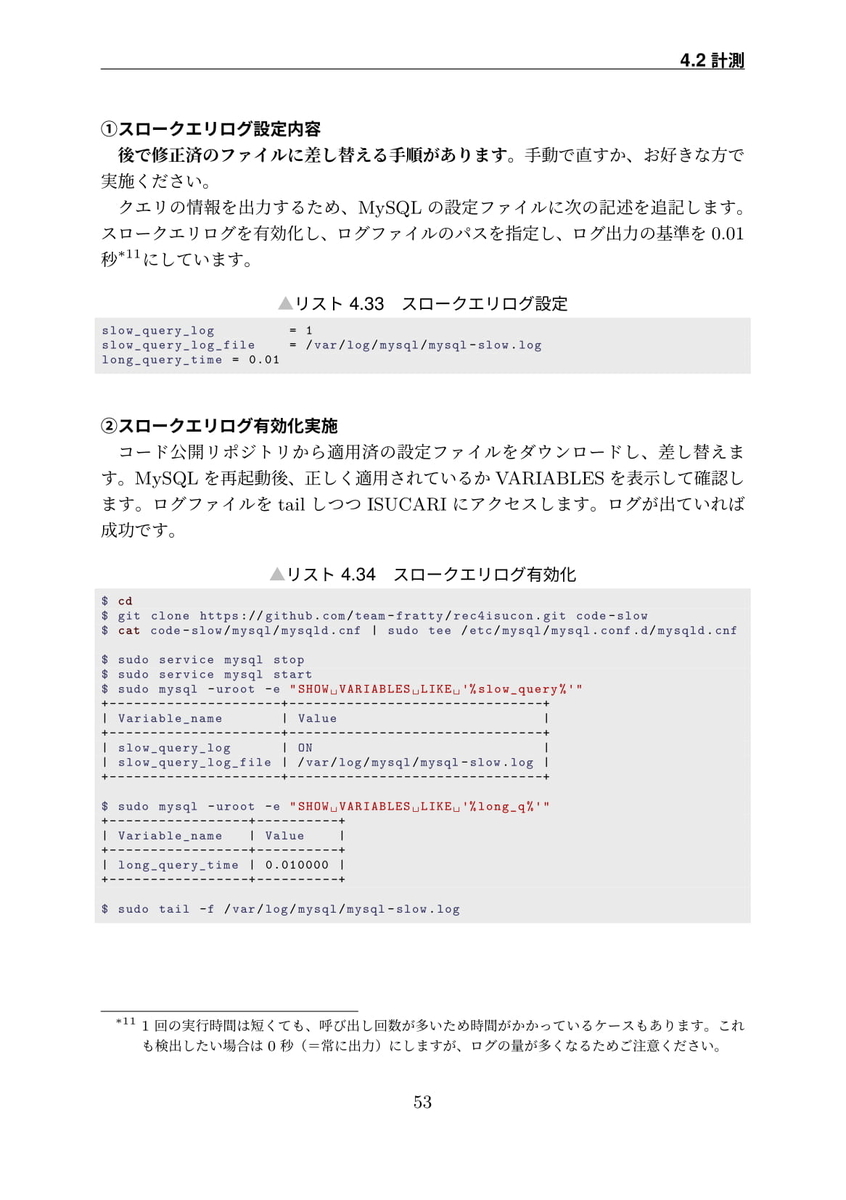
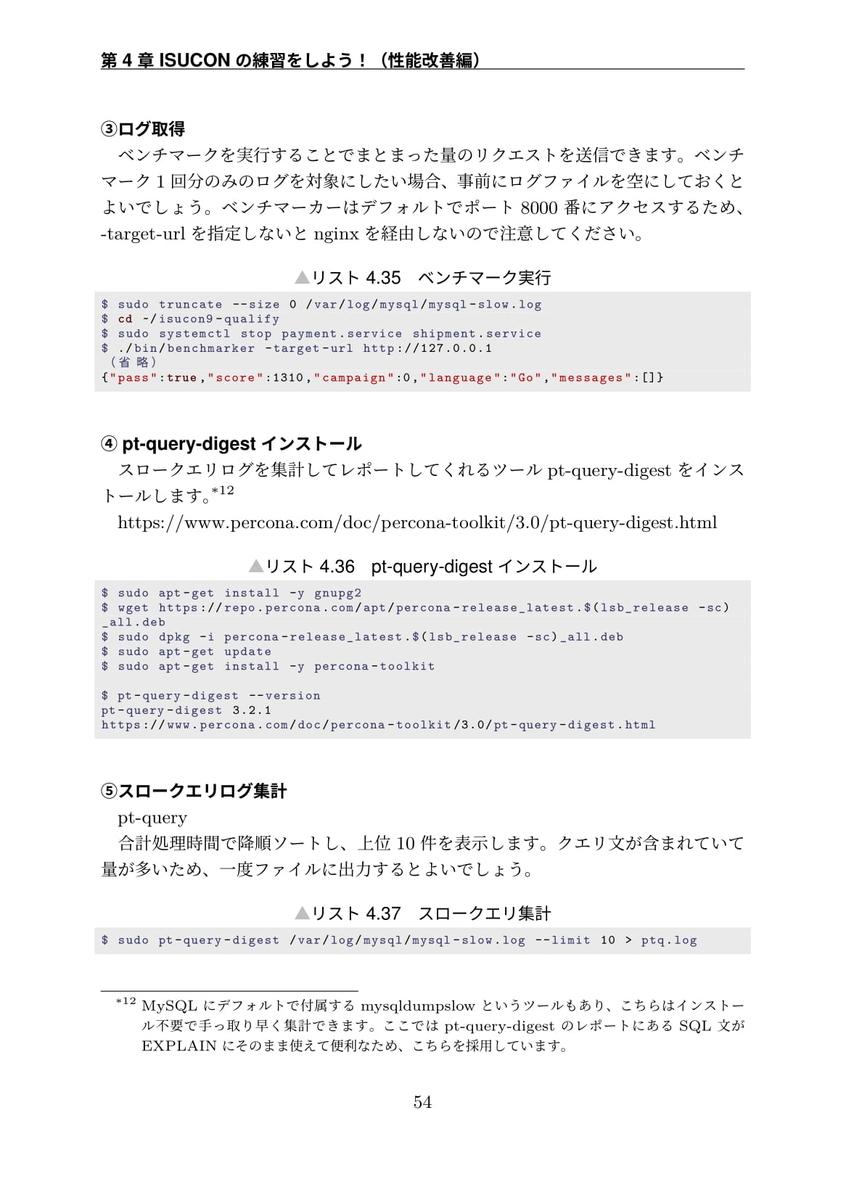
第4章 性能改善:修正
第4章:修正の節では、計測結果からWebサービスの修正内容を導出し、修正→再計測→効果測定を行う性能改善のプロセスを解説します。
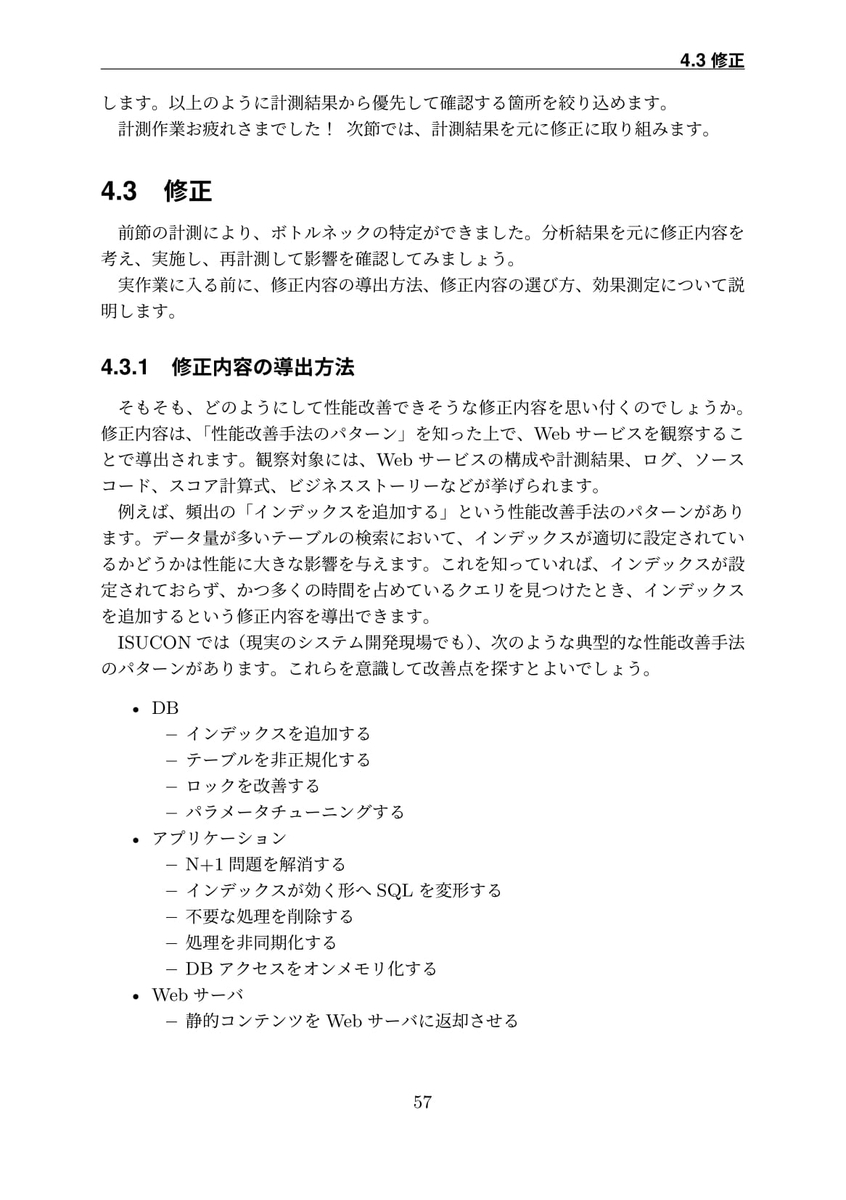
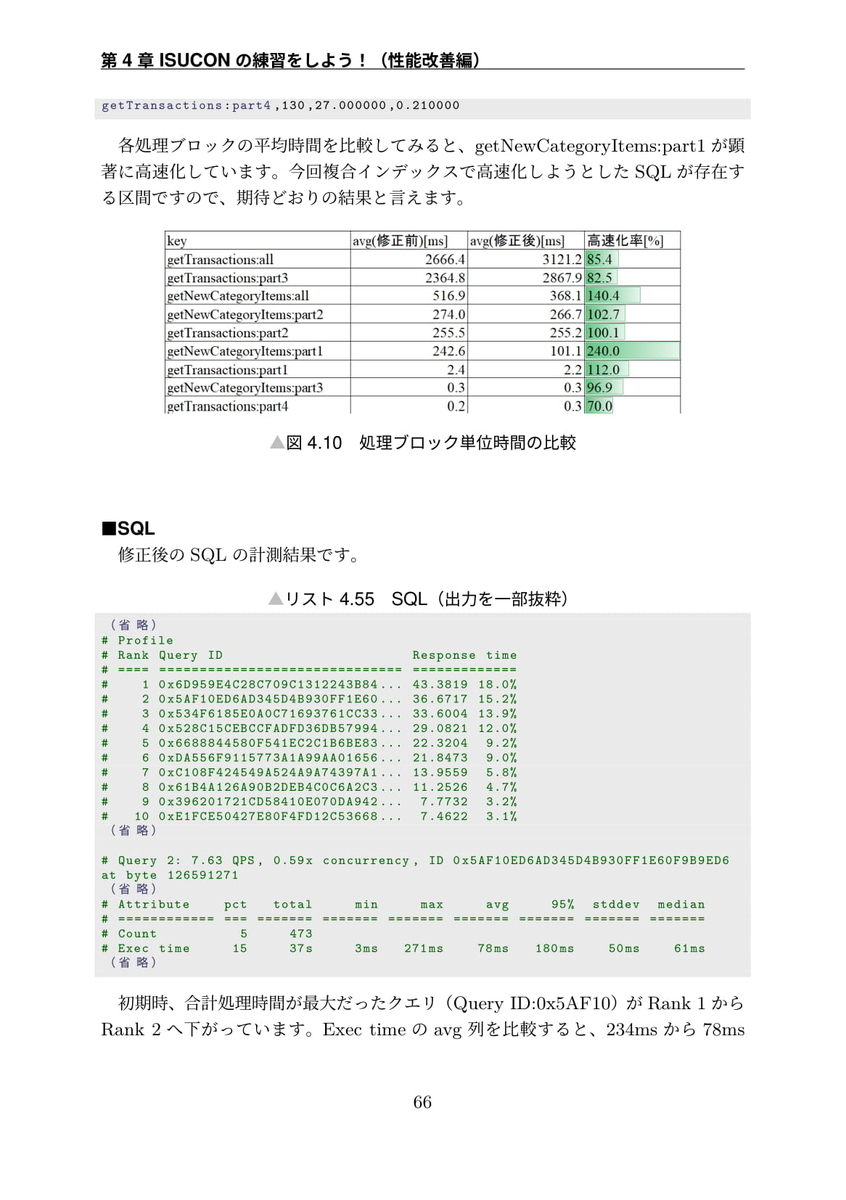
以上、ISUCONのススメの紹介でした。
ISUCON10予選参加記録
ISUCON10参加してきました。 結果287位で敗退でした・・・。めっちゃ悔しい。どう考えれば解けていたのか分析して来年リベンジしたい。
ISUCON10 オンライン予選 全てのチームのスコア(参考値) : ISUCON公式Blog
607 Fratty
タイムライン
- 12:20 開始
- プロキシの書き方が上手く行かず、SSH接続に時間を取られる
- とりあえずVSCodeでつなぐことに成功、計測用設定を仕込み始める
- 13:48 練習用に作っていたUbuntuからsshでRLoginでアクセス成功
ssh -L localhost:8080:10.xxx.x.xxx:80 isucon-server3
- 14:11 alpでリクエスト単位の結果初回取得
- 14:19 処理単位、スロークエリ集計初回取得
- とりあえずインデックスを貼る→そんなに変わらず
- 15:32 なぞってのN+1解消を考える→諦める
- ishihrがなぞってのN+1解消に取り掛かるが、レスポンス不正で通らず
- サーバ負荷分散に取り掛かり始める。1,2号機で分散してみるが、ほぼ変わらず→アプリ以外の所ネックか
- DBでリソースサチってるんじゃないかと推測し(NG)、1,2,3号機で3号機をDBのみにし、1,2で分散して3号機に繋がせた。ほぼ変わらず。
- BOTの排除をnginxのルーティングでやる
- レスポンス不正が最後まで治らず、切り戻して最終計測
反省
とりあえずそもそもの力不足は棚に上げると、いくらでもあるが、、、
- アプリ修正にもっとリソースを割くべきだった気がする
- VSCodeのGo拡張機能が動かなかった→練習の時点で発生していたので原因解明しておけばよかった
- アプリ書き換えの準備不足 リクエスト・レスポンスの常時出力とかしておくべきだった
- リソースモニタリングしてない。サーバ負荷分散して効かなかったとき、そこを見るべきだった(推測するな計測せよ)
絶対ISUCON11やってほしい、、、
ISUCON9予選問題の開発環境をGCP上に作る(再整理)
時間が経って忘れてしまったので再度まとめ直した。
TL;DR
GCPでISUCARI(ISUCON9予選問題)を構築する手順。公式の以下の記事をGCPでやるときに、記事に書いてない部分を手順化したもの。
成果物
作業リスト
作業詳細
GCPコンソール
ファイアウォールルール作成
https://console.cloud.google.com/networking/firewalls/add
ISUCARIで使うポート(5555,7000,8000)、後でnetdataで使う19999を開けておく

VM作成
https://console.cloud.google.com/compute/instancesAdd
- asia-northeast1-b
- n1-standard-1
- Ubuntu 18.04 LTS
- 20GB
- HTTP トラフィックを許可する
- HTTPS トラフィックを許可する
- 作ったファイアウォールルールのタグ
静的IP作成
https://console.cloud.google.com/networking/addresses/list
動的IPだと書き換えが手間なので発行。有料。 さっき作ったVMを選択する。

VM設定
isuconユーザ作成
sudo adduser isucon
sudo gpasswd -a isucon sudo
SSH鍵配置
ユーザを切り替えてssh鍵作成、配置。 ついでに
su - isucon ssh-keygen -t rsa -C "isucon" -f isucon mkdir .ssh touch .ssh/authorized_keys cat isucon.pub >> .ssh/authorized_keys chmod 600 .ssh/authorized_keys timedatectl set-timezone Asia/Tokyo sudo visudo #`isucon ALL=NOPASSWD: ALL` vi ~/.bash_profile # export GOPATH=$HOME/go
ソフトウェアインストール
ISUCARIに使う諸々をインストール。
sudo apt-get update sudo apt-get install -y gcc make unzip golang mysql-server mysql-client go get -u github.com/go-sql-driver/mysql go get -u github.com/gorilla/sessions go get -u github.com/jmoiron/sqlx go get -u goji.io go get -u goji.io/pat go get -u golang.org/x/crypto/bcrypt go get -u github.com/morikuni/failure go get -u github.com/skip2/go-qrcode sudo apt-get -y install \ apt-transport-https \ ca-certificates \ curl \ gnupg-agent \ software-properties-common curl -fsSL https://download.docker.com/linux/ubuntu/gpg | sudo apt-key add - sudo apt-key fingerprint 0EBFCD88 sudo add-apt-repository \ "deb [arch=amd64] https://download.docker.com/linux/ubuntu \ $(lsb_release -cs) \ stable" sudo apt-get install docker-ce docker-ce-cli containerd.io sudo docker run hello-world
構築・疎通
rLogin
rlogin/telnet/ssh(クライアント)ターミナルソフトを使う。ログインできたらOK。

VSCode
Developing on Remote Machines using SSH and Visual Studio Codeを使う。サーバのフォルダが見えたらOK。
Host isu9
HostName 35.221.xx.xx
User isucon
IdentityFile C:\Users\xxx\.ssh\isucon
アプリ
ローカル環境でISUCON9予選の問題を動かす : ISUCON公式Blogの外部サービスの起動までを実施。 このままだと購入時にFailed to fetchになる。
以下のようなjsonファイルを作る。
{ "payment_service_url":"http://35.221.xx.xx:5555", "shipment_service_url":"http://35.221.xx.xx:7000" }
それを使って初期化する。
$ curl -XPOST http://127.0.0.1:8000/initialize -H 'Content-Type: application/json' -d @init.json {"campaign":0,"language":"Go"}
いちいちこれを実施するのは非常に手間だが、jsonのIPはlocalhostではダメだった。誰か原因がわかる人がいたら教えてほしい。 ブラウザ上で、2ユーザを使って出品・購入・配送して問題なく終わることを確認する。
ベンチマーカー
無事スコアが出たら完成。
{"pass":true,"score":1410,"campaign":0,"language":"Go","messages":[]}
Alipay sandboxを試してみる(失敗)
今後決済系のことをやっていくので、勉強がてらAlipay Documentation Sandboxを試してみる。 AlipayのQRコード決済をテストするための環境が提供されるらしい。とりあえず1回決済を実行してみるところまで行きたい。
Alipay merchant account作成
メールアドレスだけで作成できた。
Alipay sandbox portalログイン
Alipay merchant accountを使ってログイン。MerchantNameとPIDを適当に決める。
Alipay Sandbox Appをスマホにインストール
androidスマホ(Galaxy S10+)にAlipay Sandbox AppのQRコード読み込ませてapkをダウンロード、インストール。 アプリはログインを求められ、何のアカウントか分からなかったがとりあえずAlipay merchant accountの認証を入れてみたがThis account number does not exist.多分別のアカウントだと思われる。
Sign upを選び、Area codeをJapanにして電話番号入れてみたがAttempt failed. Please try again.となる。詰んだ・・・。
日本語情報があんまりなさそう。
ここはAPIの日本語化?でもちょっと古そう。 http://wiki.genexus.jp/hwiki.aspx?Alipay+API
ISUCON9予選問題の開発環境をGCP上に作る(旧)
https://kavo.hatenablog.jp/entry/2020/06/27/203500に書き直した
概要
isucon9-qualify/provisioning at master · isucon/isucon9-qualify · GitHubのプレイブックで練習環境を作ろうとしたメモの続き。
ansibleでwebapp.ymlとdev.ymlとbench.ymlを適用した状態まで行った。
購入操作を試す
この状態で購入操作をしてもFailed to fetchになる。

paymentとshipmentは取り敢えず起動しているように見える。切り分けのため、ベンチマーカーがちゃんと動くのか検証する。
$ sudo netstat -ltunp Active Internet connections (only servers) Proto Recv-Q Send-Q Local Address Foreign Address State PID/Program name tcp 0 0 127.0.0.1:3306 0.0.0.0:* LISTEN 12193/mysqld tcp 0 0 127.0.0.53:53 0.0.0.0:* LISTEN 783/systemd-resolve tcp 0 0 0.0.0.0:22 0.0.0.0:* LISTEN 1492/sshd tcp 0 0 0.0.0.0:443 0.0.0.0:* LISTEN 17006/nginx: master tcp6 0 0 :::5555 :::* LISTEN 13873/payment tcp6 0 0 :::22 :::* LISTEN 1492/sshd tcp6 0 0 :::7000 :::* LISTEN 13784/shipment tcp6 0 0 :::8000 :::* LISTEN 12275/isucari
ベンチマーカーを動かす
ベンチマーカーを実行してみる。開発用サービスとポート衝突した。
$ /home/isucon/isucari/bin/benchmarker 2020/01/26 12:10:22 main.go:84: listen tcp :5555: bind: address already in use
停止させる。
sudo systemctl stop payment.service sudo systemctl stop shipment.service sudo systemctl list-units --type=service | grep ment
もう一度試す。スコアが出ているので多分ベンチマーカーは正常に動作してる。
$ ./benchmarker 2020/01/26 12:11:19 shipment.go:188: open initial-data/result/shippings_json.txt: no such file or directory /home/isucon/isucari$ ./bin/benchmarker ... 2020/01/26 12:17:33 main.go:180: === final check === 2020/01/26 12:17:33 main.go:212: 1710 0 {"pass":true,"score":1710,"campaign":0,"language":"Go","messages":[]}
開発用payment.serviceの動作確認
サービスを起動させる。
sudo systemctl start payment.service sudo systemctl start shipment.service sudo systemctl list-units --type=service | grep ment
payment.serviceのAPIを叩いてみる。これはちゃんと返ってきている。
$ curl -d '{"shop_id": "11", "card_number": "AAAAAAAA"}' -H "Content-Type: application/json" -X POST localhost:5555/card {"token":"e7f9bf5caf8f5c950c4cf467bd1169b05e6633c1"}
ブラウザの開発者ツールを開くと少しだけ詳しいエラーメッセージが確認できた。
POST http://localhost:5555/card net::ERR_CONNECTION_REFUSED paymentClient.ts:22とあるが・・・。
 GCPでサーバに5555を許可するポートを開けたが、変わらずFailed to fetchになる。
GCPでサーバに5555を許可するポートを開けたが、変わらずFailed to fetchになる。
localhostってもしかしてブラウザ側(つまり自分のPC)になってたりしないかな?と思ってlocalhostをサーバのIPに書き換えてみる。
{ "payment_service_url":"http://34.68.x.x:5555", "shipment_service_url":"http://34.68.x.x:7000" }
$ curl -XPOST http://127.0.0.1:8000/initialize -H 'Content-Type: application/json' -d @initi alize2.json {"campaign":0,"language":"Go"}
ここでようやく購入することができた。

ISUCON9予選問題のAnsible構築を試す
概要
isucon9-qualify/provisioning at master · isucon/isucon9-qualify · GitHubのプレイブックで練習環境を作ろうとしたメモ。
環境
ドキュメントに記載されている環境
今回試したこと
- プラットフォーム:GCP
- Ansible実行対象サーバ: Ubuntu 18.04 LTS (GCPで選べるubuntu-1804-bionic-v20200108)
- Ansible実行元サーバ:GCP Cloud Shell(Debian系らしい。)
とにかくエラーにぶつかりまくったので色々試した。
ssh接続設定
- プライベートIPを指定すると接続が失敗する。パブリックIPならOKだった。
- ssh時のログイン名がrootかどうかの問題。
ssh-keygen -C "" -f anskey #anskey.pubの中身に「 root」を足し、GCPのVMインスタンスのSSH 認証鍵に貼って保存。 ssh -i anskey root@34.68.25.149 #デフォルト名だとダメ
GCP Cloud Shellからansible 2.2.1で試す。
下記のようにUTC設定するのに失敗したあたりでansibleが古いのが悪いのかなと思い、ansible 2.8.3を入れようとしたがpython関係のエラーで入らないので諦めた。
TASK [user.isucon : Create isucon group] *************************************** fatal: [x.x.x.x]: FAILED! => {"changed": false, "failed": true, "msg": "groupadd: GID '1001' already exists\n", "name": "isucon"} ...ignoring TASK [user.isucon : Create isucon user] **************************************** fatal: [x.x.x.x]: FAILED! => {"changed": false, "failed": true, "msg": "Group ******** does not exist"} ...ignoring TASK [user.isucon : Add sudoers] *********************************************** ok: [x.x.x.x] TASK [bootstrap : Install Dependencies] **************************************** ok: [x.x.x.x] TASK [bootstrap : Set timezone UTC] ******************************************** fatal: [x.x.x.x]: FAILED! => {"changed": true, "cmd": ["timedatectl", "set-timezone", "UTC"], "delta": "0:00:00.064019", "end": "2020-01-25 13:45:42.269964", "failed": true, "rc": 1, "start": "2020-01-25 13:45:42.205945", "stderr": "Failed to set time zone: Invalid time zone 'UTC'", "stdout": "", "stdout_lines": [], "warnings": []} ...ignoring TASK [bootstrap : Setup xbuild] ************************************************ fatal: [x.x.x.x]: FAILED! => {"failed": true, "msg": "Failed to change ownership of the temporary files Ansible needs to create despite connecting as root. Unprivileged become user would be unable to read the file."}
Ubuntuからansible 2.8.3で試す。
これで2.8.3が入る。aptを使うともっと古いのしか出てこない。
sudo apt-get update sudo apt-get install make python-pip python-dev -y git pip install PyYAML jinja2 paramiko pip install packaging git clone https://github.com/ansible/ansible.git -b v2.8.3 --depth 1 cd ansible/ sudo make install ansible --version
hostsファイルでansible_ssh_userも指定しないと今のユーザでsshしようとするので指定する。
[web] 34.68.x.x ansible_ssh_user=root ansible_ssh_private_key_file=~/anskey
ansible疎通。
$ ansible -i hosts web -m ping 34.68.x.x | SUCCESS => { "ansible_facts": { "discovered_interpreter_python": "/usr/bin/python3" }, "changed": false, "ping": "pong" }
GID/UID衝突
GCPが追加したユーザがansibleで定義されている追加グループID、ユーザIDと衝突している。プレイブックを直すことで通過。
$ getent group ... ubuntu:x:1000:datalab google-sudoers:x:1001:datalab,root datalab:x:1002: $ cat /etc/passwd ... ubuntu:x:1000:1000:Ubuntu:/home/ubuntu:/bin/bash datalab:x:1001:1002::/home/datalab:/bin/bash
initial.sqlがない(手順ミス)
fatal: [34.68.x.x]: FAILED! => { "changed": true, "cmd": "mysql < initial.sql", "delta": "0:00:00.002848", "end": "2020-01-25 16:44:48.284014", "invocation": { "module_args": { "_raw_params": "mysql < initial.sql", "_uses_shell": true, "argv": null, "chdir": "/home/isucon/isucari/webapp/sql", "creates": null, "executable": null, "removes": null, "stdin": null, "stdin_add_newline": true, "strip_empty_ends": true, "warn": true } }, "msg": "non-zero return code", "rc": 2, "start": "2020-01-25 16:44:48.281166", "stderr": "/bin/sh: 1: cannot open initial.sql: No such file", "stderr_lines": [ "/bin/sh: 1: cannot open initial.sql: No such file" ], "stdout": "", "stdout_lines": [] }
前準備の「初期データの作成」をやってなかった。あと「画像データの展開」も抜かしてたので、サイトの画像が出てなかった。 ローカル環境でISUCON9予選の問題を動かす : ISUCON公式Blog
「初期データの作成」「画像データの展開」を実施後再度ansibleかけて成功。無事画像が表示された。
ISUCON9予選問題をGCP上で構築する
概要
ISUCON9予選問題をGCP上で構築したときのメモ。 やり方はいくつかあると思われるが、下の1→3→2の順に試してみた。
- GitHub - isucon/isucon9-qualify: ISUCON9予選のansible playbookを使う
- vagrant-isucon/isucon9-qualifier-standalone at master · matsuu/vagrant-isucon · GitHubのvagrant fileを使う
- 素ubuntu上に頑張って構築する
1.ansible playbook(断念)
鍵設定を直す必要があるが、面倒そうなので断念。
TASK [setup] *******************************************************************
fatal: [x.x.x.x]: UNREACHABLE! => {"changed": false, "msg": "Failed to connect to the host via ssh: Permission denied (publickey).\r\n", "unreachable": true}
3.素ubuntu上に頑張って構築する
インスタンス作成
必須パッケージのインストール
色々入ってないので入れる。
# とりあえず公式のデータをもってくる
sudo apt-get update #しないとダメ
sudo apt-get install -y git
git clone https://github.com/isucon/isucon9-qualify.git
# makeするのに必要なあれこれを入れる
sudo apt-get install -y make
sudo apt-get install -y gcc make
sudo apt-get install -y golang
export PATH=”/usr/lib/go-1.10/bin:$PATH” #必要なのか不明
sudo apt-get install -y unzip
sudo apt install -y mysql-server mysql-client
#docker関連 from https://docs.docker.com/install/linux/docker-ce/ubuntu/
sudo apt-get install \
apt-transport-https \
ca-certificates \
curl \
gnupg-agent \
software-properties-common
curl -fsSL https://download.docker.com/linux/ubuntu/gpg | sudo apt-key add -
sudo apt-key fingerprint 0EBFCD88
sudo add-apt-repository \
"deb [arch=amd64] https://download.docker.com/linux/ubuntu \
$(lsb_release -cs) \
stable"
sudo apt-get install docker-ce docker-ce-cli containerd.io
sudo docker run hello-world
mysql設定
mysql --version sudo mysql -u root -e 'SHOW databases;' #疎通 sudo mysql -u root -e "set global validate_password_length=6;" #最低文字数はデフォルト8なので減らす sudo mysql -u root -e "CREATE USER 'isucari'@'localhost' IDENTIFIED BY 'isucari';"
公式のインストール手順実施
GitHub - isucon/isucon9-qualify: ISUCON9予選
初期データ作成
cd ~/isucon9-qualify/initial-data/ sudo make #sudo多分必要
初期画像データダウンロード
cd ~/isucon9-qualify/webapp/public/ wget https://github.com/isucon/isucon9-qualify/releases/download/v2/initial.zip unzip initial.zip rm -rf upload mv v3_initial_data upload
ベンチマーク用画像データダウンロード
cd ~/isucon9-qualify/initial-data/ wget https://github.com/isucon/isucon9-qualify/releases/download/v2/bench1.zip unzip bench1.zip rm -rf images mv v3_bench1 images
webapp 起動方法
cd ~/isucon9-qualify/webapp/sql/ sudo mysql -u root < 00_create_database.sql #要sudo ./init.sh cd ~/isucon9-qualify/webapp/go/
ここでGoでよく見かけるアレに遭遇。
$ make
main.go:18:2: cannot find package "github.com/go-sql-driver/mysql" in any of:
/usr/lib/go-1.10/src/github.com/go-sql-driver/mysql (from $GOROOT)
/home/tech150220/go/src/github.com/go-sql-driver/mysql (from $GOPATH)
main.go:19:2: cannot find package "github.com/gorilla/sessions" in any of:
/usr/lib/go-1.10/src/github.com/gorilla/sessions (from $GOROOT)
/home/tech150220/go/src/github.com/gorilla/sessions (from $GOPATH)
main.go:20:2: cannot find package "github.com/jmoiron/sqlx" in any of:
/usr/lib/go-1.10/src/github.com/jmoiron/sqlx (from $GOROOT)
/home/tech150220/go/src/github.com/jmoiron/sqlx (from $GOPATH)
main.go:21:2: cannot find package "goji.io" in any of:
/usr/lib/go-1.10/src/goji.io (from $GOROOT)
/home/tech150220/go/src/goji.io (from $GOPATH)
main.go:22:2: cannot find package "goji.io/pat" in any of:
/usr/lib/go-1.10/src/goji.io/pat (from $GOROOT)
/home/tech150220/go/src/goji.io/pat (from $GOPATH)
main.go:23:2: cannot find package "golang.org/x/crypto/bcrypt" in any of:
/usr/lib/go-1.10/src/golang.org/x/crypto/bcrypt (from $GOROOT)
/home/tech150220/go/src/golang.org/x/crypto/bcrypt (from $GOPATH)
解消のためライブラリを導入。
go get -u github.com/go-sql-driver/mysql go get -u github.com/gorilla/sessions go get -u github.com/jmoiron/sqlx go get -u goji.io go get -u goji.io/pat go get -u golang.org/x/crypto/bcrypt make ./isucari
接続テスト
curlで簡単に確認。
$ curl localhost:8000 <!doctype html><html lang="ja"><head><meta charset="utf-8"/><link rel="shortcut icon" href="/favicon.png"/><meta name="viewport" content="width=device-width,initial-scale=1"/><meta name="theme-color" content="#f44436"/><link rel="manifest" href="/manifest.json"/><title>ISUCARI</title><
ブラウザでアクセスするために、ファイアウォールで8000番ポートの許可ルールを作る。


ブラウザでhttp://x.x.x.x:8000/にアクセスする。

細かいところやベンチマーカーまで確認してないが、とりあえずアプリは立ち上がったっぽい。 素のubuntuだと色々入ってなかったり、goのライブラリのエラーやらで結構時間食った。次はベンチマーク計測までやりたい。
2.vagrant fileを使う
vagrant-isucon/isucon9-qualifier-standalone at master · matsuu/vagrant-isucon · GitHubのvagrant fileを使う。
インスタンス作成
必須パッケージのインストール
色々入ってないので入れる。
# とりあえず公式のデータをもってくる sudo apt-get update sudo apt-get install -y git git clone https://github.com/isucon/isucon9-qualify.git # makeするのに必要なあれこれを入れる sudo apt-get install -y make gcc sudo apt-get install -y golang export PATH=”/usr/lib/go-1.10/bin:$PATH” #必要なのか不明 sudo apt-get install -y unzip sudo apt install -y mysql-server mysql-client #docker関連 from https://docs.docker.com/install/linux/docker-ce/ubuntu/ sudo apt-get install -y apt-transport-https ca-certificates curl gnupg-agent software-properties-common curl -fsSL https://download.docker.com/linux/ubuntu/gpg | sudo apt-key add - sudo apt-key fingerprint 0EBFCD88 sudo add-apt-repository "deb [arch=amd64] https://download.docker.com/linux/ubuntu $(lsb_release -cs) stable" sudo apt-get install -y docker-ce docker-ce-cli containerd.io sudo docker run hello-world
トラブルシューティング
Failed to connect socket to '/var/run/libvirt/libvirt-sock'
単純にsudo vagrant upするとこれになった。多分ソフトウェアインストールが足りない?
Error while connecting to libvirt: Error making a connection to libvirt URI qemu:///system?no_verify=1&keyfile=/home/***/.ssh/id_rsa: Call to virConnectOpen failed: Failed to connect socket to '/var/run/libvirt/libvirt-sock': No such file or directory
Timed out
このdefault: SSH auth method: private keyがいくつかOS変えて試してみたけど突破できなかった。
==> default: Waiting for machine to boot. This may take a few minutes...
default: SSH address: 127.0.0.1:2222
default: SSH username: vagrant
default: SSH auth method: private key
#<Thread:0x00005627c6868460@/usr/share/rubygems-integration/all/gems/vagrant-2.0.2/lib/vagrant/batch_action.rb:71 run> terminated with exception (report_on_exception is true):
Traceback (most recent call last):
Timed out while waiting for the machine to boot. This means that
Vagrant was unable to communicate with the guest machine within
the configured ("config.vm.boot_timeout" value) time period.
If you look above, you should be able to see the error(s) that
Vagrant had when attempting to connect to the machine. These errors
are usually good hints as to what may be wrong.
If you're using a custom box, make sure that networking is properly
working and you're able to connect to the machine. It is a common
problem that networking isn't setup properly in these boxes.
Verify that authentication configurations are also setup properly,
as well.
If the box appears to be booting properly, you may want to increase
the timeout ("config.vm.boot_timeout") value.